Sistema Operativo non Trovato VMware: 3 Modi per Risolvere
 Utilizzando qualsiasi software di virtualizzazione, il tuo PC eseguirà due sistemi operativi simultaneamente, quindi è probabile che si verifichino problemi se la configurazione non è stata completata correttamente.
Utilizzando qualsiasi software di virtualizzazione, il tuo PC eseguirà due sistemi operativi simultaneamente, quindi è probabile che si verifichino problemi se la configurazione non è stata completata correttamente.
Prima di iniziare a utilizzare la virtualizzazione sul tuo PC, assicurati che il tuo PC soddisfi i requisiti di VMware.
Cosa significa l’errore “sistema operativo non trovato”?
Un errore di sistema operativo viene visualizzato quando il BIOS non riesce a trovare un sistema operativo su un disco rigido del tuo sistema. Questo è solo uno dei tanti errori di VMware Workstation che puoi incontrare.
Come puoi vedere qui sotto, esistono molte variazioni di questo errore, inclusi alcuni tipi comuni di dispositivi e formati di errore.
Quali sono le variazioni più comuni di questo errore?
- Un sistema operativo non è stato trovato; prova a scollegare eventuali unità da VMware – Questo problema può essere causato dalla macchina virtuale che tenta di avviarsi da un’altra unità.
- Uscita dal sistema operativo Intel PXE Rom non trovato VMware – È lo stesso errore con l’OS ROM Intel PXE di VMware.
- Sistema operativo VMware non trovato VMDK – Il VMDK (Virtual Machine Disk File) non è stato trovato e VMware non si avvia.
- Sistema operativo non trovato in VMware Workstation 16 – Questo problema è presente principalmente nella versione 16 di VMware Workstation.
- Il sistema operativo non è stato trovato VMware ESXi – L’ESXi è un componente opzionale in VMware che si partiziona in più macchine virtuali.
- Sistema operativo VMware non trovato su Mac – Ovviamente, questo errore si manifesta anche su Mac.
- Il sistema operativo non è stato trovato VMware su Ubuntu – Puoi creare un sistema operativo virtuale su Ubuntu ed è presente anche questo errore.
Alcuni dei nostri lettori hanno anche avuto errori durante l’installazione di VMware su Windows 11, ma questa guida ti aiuterà a risolverlo.
Cosa posso fare se il sistema operativo non è stato trovato in VMware?
Prima di tentare qualsiasi risoluzione avanzata, ci sono alcune verifiche che dovresti eseguire:
- Scollega eventuali dispositivi USB esterni dalle porte USB del tuo dispositivo fisico.
- Verifica se l’immagine ISO del sistema operativo che stai tentando di installare su VMware è avviabile.
- Riavvia l’applicazione VMware e il tuo sistema. Dai un’occhiata più da vicino alle nostre soluzioni se Windows 11 non si riavvia.
- Controlla se VMware ha installato gli aggiornamenti più recenti.
Dopo aver eseguito tutte queste misure preliminari, risolviamo questo problema seguendo le soluzioni qui sotto.
1. Imposta VMware per lavorare con un’unità fisica
- Apri il tuo VMware Workstation.
- Seleziona la tua macchina virtuale e clicca su Modifica impostazioni macchina virtuale.
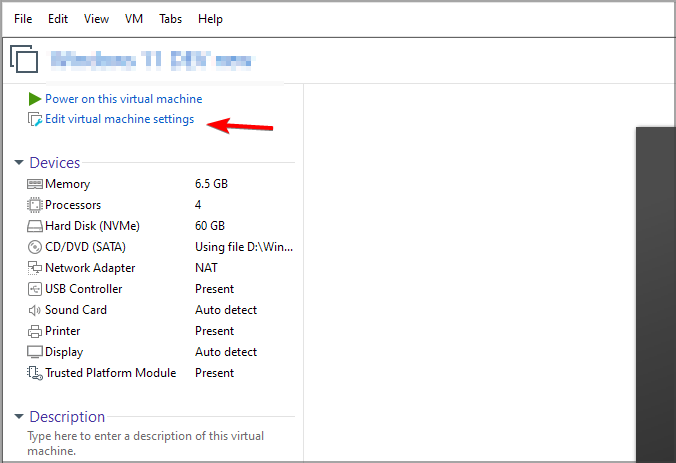
- Scorri verso il basso e clicca su CD/DVD (SATA).
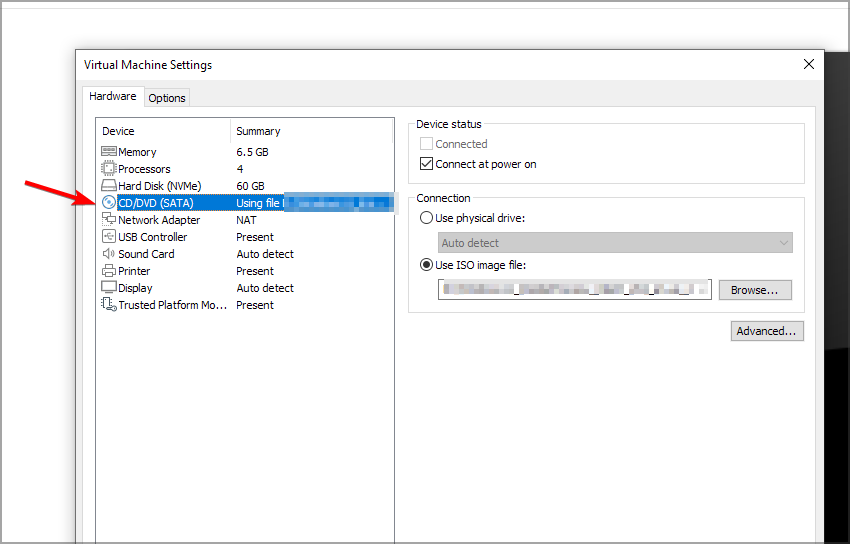
- Cambia la Connessione in Usa unità fisica nel pannello di destra.
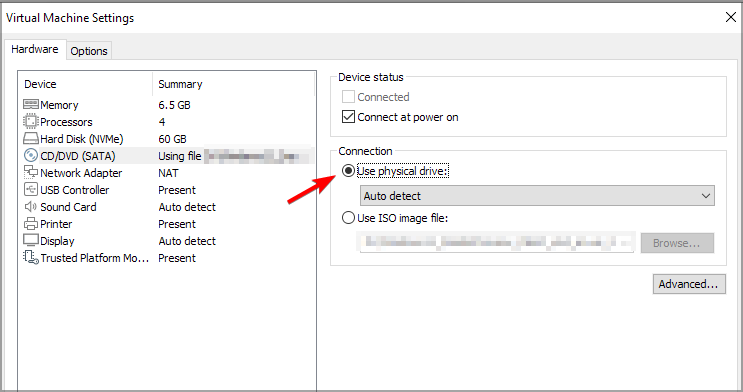
- Seleziona l’unità ottica da cui stai inserendo il supporto di installazione dal menu a tendina e clicca su OK.
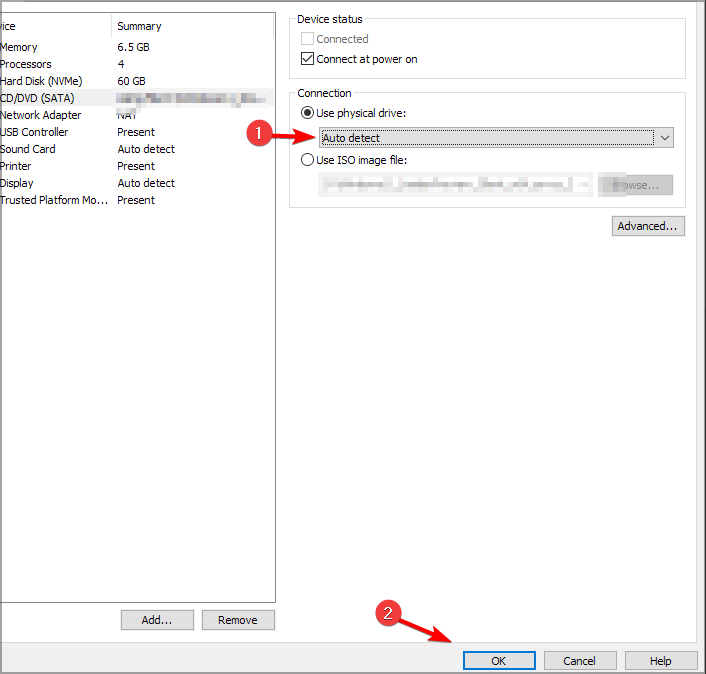
- Riavvia la macchina virtuale.
2. Ricrea la macchina virtuale
- Apri la tua applicazione VMware.
- Clicca su File e seleziona Nuova Macchina Virtuale.
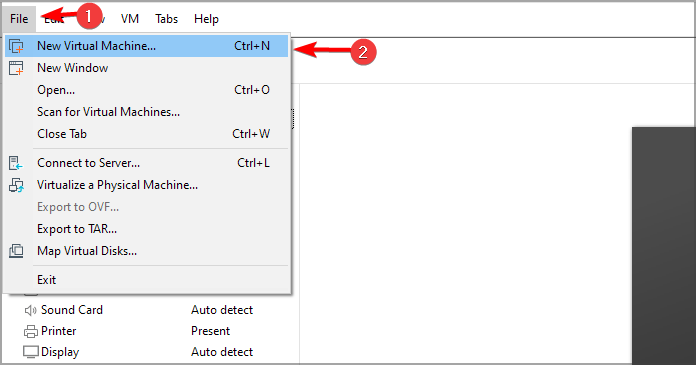
- Seleziona Tipica (raccomandata) e clicca su Avanti.
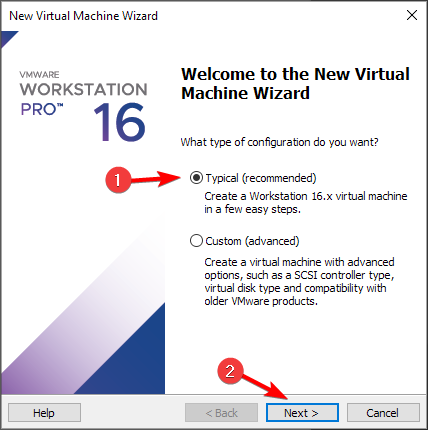
- Scegli il tuo supporto di installazione oppure seleziona Installerò il sistema operativo più tardi e clicca su Avanti.
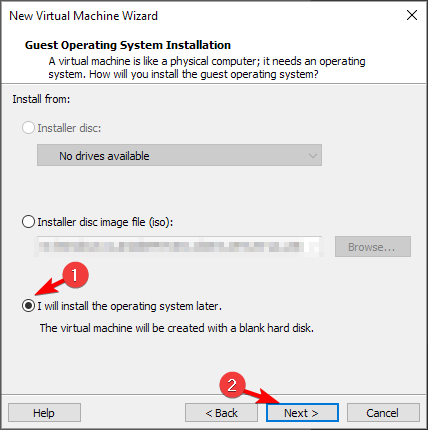
- Seleziona il sistema operativo e clicca su Avanti.
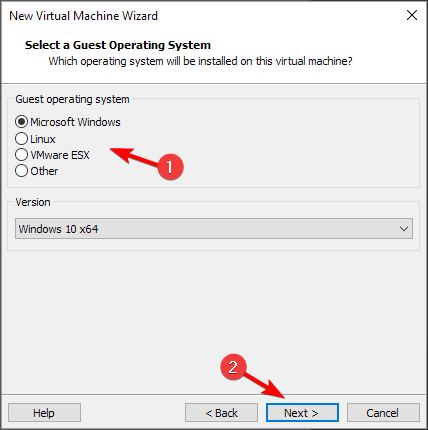
- Imposta un nome per la tua VM e una posizione in cui verrà salvata la VM. Dopo di che, clicca su Avanti.

- Imposta la dimensione massima del disco e il metodo di archiviazione prima di cliccare su Avanti.
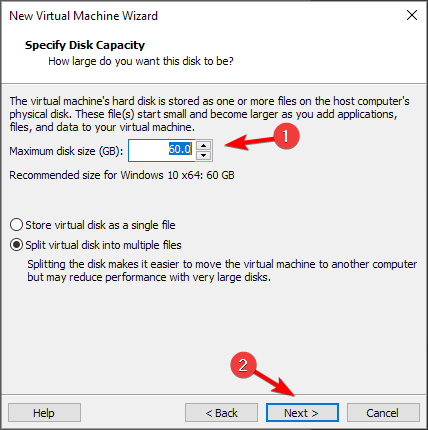 **
**
- Personalizza le impostazioni hardware se necessario. Una volta fatto, clicca su Fine.
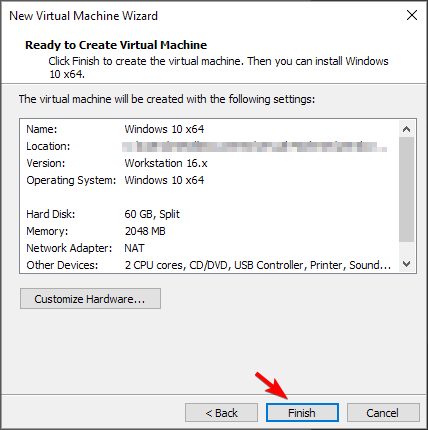
Se hai bisogno di cambiare l’adattatore di rete in VMware, abbiamo una guida speciale che ti aiuterà in questo.
Leggi di più su questo argomento
- Installazione di VMware Tools in grigio / non disponibile [Riparazione completa]
- VMware: Impossibile trovare un processo peer valido a cui connettersi [RIPARA]
- VMware Fusion e VMware Workstation sono ora completamente gratuiti per tutti gli utenti
- Cos’è il Virtual Machine Manager? – Spiegazione degli hypervisor
3. Reinstalla il sistema operativo in VMware Workstation
- Vai su File e seleziona Nuova Macchina Virtuale.
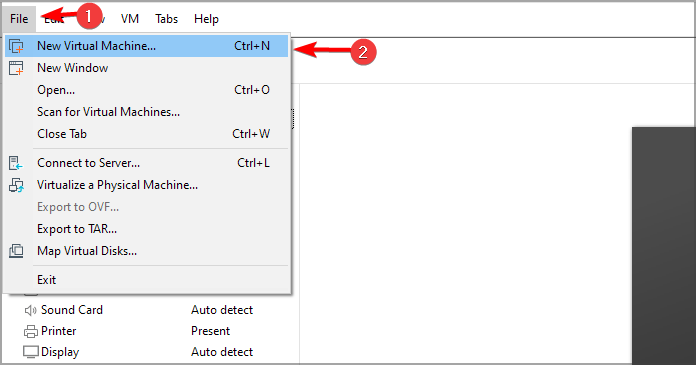
- Seleziona l’opzione Tipica e clicca su Avanti.
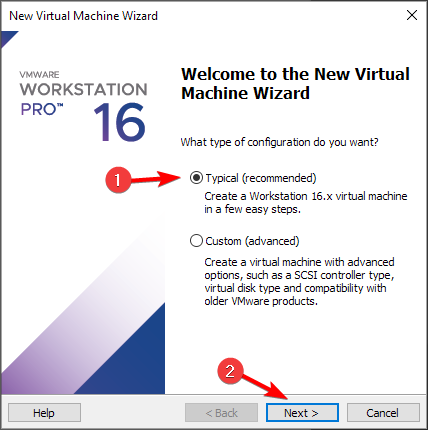
- Scegli il Disco di installazione o il file immagine disco di installazione (ISO) se hai problemi con l’unità disco o un file che contiene il sistema operativo.
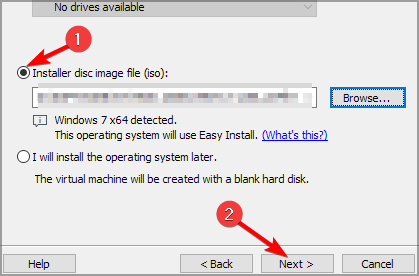
- Imposta un nome per la tua VM e una posizione in cui il file verrà salvato, e clicca su Avanti di nuovo.

- Definisci come deve avvenire l’archiviazione con questa VM e poi premi Avanti.
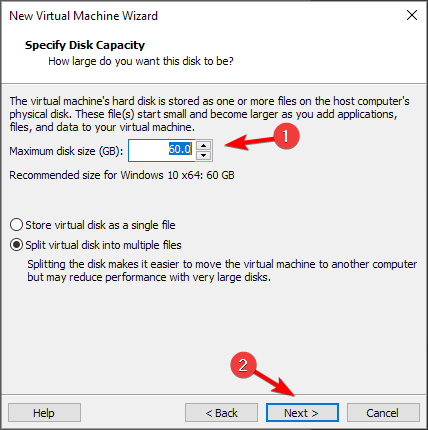
- Regola le impostazioni hardware se necessario e clicca su Fine.
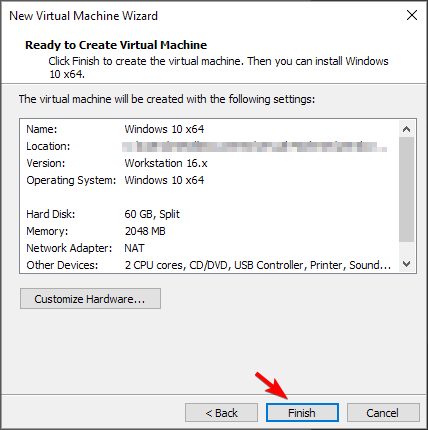
- Segui eventuali istruzioni sullo schermo per iniziare l’installazione del sistema operativo.
Parlando di personalizzazione hardware, se prevedi di eseguire Windows 11 su una macchina virtuale, devi abilitare TPM in VMware prima. Non preoccuparti, è più semplice di quanto pensi. Inoltre, non esitare a dare un’occhiata alle migliori VM che funzionano perfettamente su Windows 11.
Controlla il link qui sotto se vuoi saperne di più su VMware Workstation e su come scaricarlo e installarlo.
⇒Ottieni VMware Workstation per Windows
Nel caso tu abbia ulteriori problemi con questo software, la nostra guida su VMware non funziona ti aiuterà sicuramente a risolverli.
Per favore, facci sapere nella sezione commenti qui sotto se hai altre domande o suggerimenti su questo argomento.













